Megjegyzés: Szeretnénk, ha minél gyorsabban hozzáférhetne a saját nyelvén íródott súgótartalmakhoz. Ez az oldal gépi fordítással lett lefordítva, ezért nyelvtani hibákat és pontatlanságokat tartalmazhat. A célunk az, hogy ezek a tartalmak felhasználóink hasznára váljanak. Kérjük, hogy a lap alján írja meg, hogy hasznos volt-e az Ön számára az itt található információ. Az eredeti angol nyelvű cikket itt találja .
Felmérések használatával megismerheti a munkacsoport tagjainak problémákról, a folyamatok hatékonyabbá tételéről és számos egyéb kérdésről alkotott véleményét. Az eredmények számos különböző típusú kérdéssel (például feladatlapokkal) gyűjthetők össze, de akár értékelések is alkalmazhatók.
Kapcsolódó műveletek
Felmérés megtervezése
Felmérés létrehozását megelőzően célszerű összegezni a felteendő kérdéseket és az azokra adható elvárt válaszokat, így például azt, hogy saját szavaikkal válaszolhatnak-e a felhasználók, forintösszeget kell-e megadniuk, netán listából kell-e választaniuk. Arról is dönteni kell, hogy kötelező-e a kérdések megválaszolása.
Szükség szerint elágaztatási logikával bővíthet bizonyos kérdéseket, hogy a felmérés hátralévő kérdései relevánsak legyenek a válaszadónak. Megadható például, hogy a lakásfelújítással összefüggő kérdések csak azok előtt jelenjenek meg, akik saját lakással rendelkeznek, a lakással nem rendelkezők pedig ne lássák ezeket a kérdéseket. Az elágaztatási logikáról a Lásd még című szakasz hivatkozásaira kattintva tudhat meg többet.
A felmérés létrehozása után azonnal hozzáadhatók a kérdések. A művelet során a program kéri a kérdések szövegét, a várt válasz típusát, valamint a kérdés- és választípushoz szükséges többi beállítás megadását. Ha szeretné átalakítani a felmérést, a későbbiekben további kérdéseket adhat hozzá, és a már meglévőket is megváltoztathatja.
Felmérésben szereplő kérdések és válaszok típusai
-
Egysoros szöveg: Akkor használja ezt a típust, ha a helyes válasz csak egy szó vagy csupán néhány szó. Karakterkorlátot és alapértelmezett választ is megadhat.
-
Többsoros szöveg: Meghatározható a válasz sorainak száma, illetve az, hogy a válasz egyszerű szöveg, formázott szöveg, vagy képekkel, táblázatokkal és hivatkozásokkal gazdagított formázott szöveg legyen-e.
-
Választási lehetőség: Ezzel a kérdéstípussal előre definiált lehetőségkészletből adható meg a válasz. A felajánlott lehetőségeken túlmenően a felhasználók beírhatják saját szövegüket is. A választási lehetőségek legördülő listában, választógombokként vagy jelölőnégyzetekként jeleníthetők meg. Jelölőnégyzetek használatával akár több választ is megadhatnak a válaszadók.
-
Rangsorolás: Ez a kérdéstípus összegző kérdést tesz fel részletező kérdések és rangsorolt válaszok alkalmazásával. Definiálható a rangsorolási skála tartománya (például 1-től 5-ig vagy 1-től 10-ig), és a skálát ismertető szöveg is megadható.
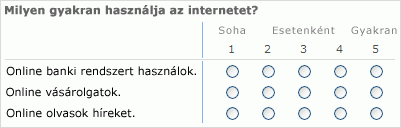
-
Szám: Egész számok, decimális alakok vagy százalékos értékek adhatók meg, és beállítható a legnagyobb és legkisebb érték közötti tartomány is.
-
Pénznem: Megadható a legnagyobb és a legkisebb érték, a pénznemformátum és az egyéb beállítások is.
-
Dátum és idő: Definiálható, hogy a válasz dátum vagy dátum és idő legyen-e. A válasz megjelenít egy naptármezőt, amellyel könnyen kiválasztható a helyes dátum.
-
Lista: Ez a kérdéstípus egy másik listában oszlopként tárolt válaszokat kínál fel: a felajánlott lehetőségek megegyeznek a kapcsolódó lista tartalmának.
-
Igen/nem Ez a kérdés egy jelölőnégyzetet követ szövegként jelenik meg. Jelölőnégyzet be van jelölve az Igen számít. A szavakat, Igen vagy nem do ténylegesen nem jelennek meg. Ha azt szeretné, Igen vagy nem jelennek meg a kérdést, választási lehetőségek a kérdés létrehozása és Igen , és nem adja meg a következők szerint.
-
Személy vagy csoport: E lehetőség révén a válaszadók a címtárszolgáltatásban (tallózással) megkeresett értékekkel válaszolhatnak a kérdésekre: amennyiben a helyes válasz például a szervezet egyik tagjának neve, a válaszadó a címtárszolgáltatásból kiválaszthatja a megfelelő nevet.
-
Lapelválasztó: A felmérés kérdései közé lapelválasztó hozzáadásával helyezhet el oldaltörést.
Felmérés létrehozása
Megjegyzés: Felmérést csak akkor hozhat létre, ha rendelkezik listakészítési jogosultsággal a felmérésnek helyet adó webhelyen.
-
Kattintson a Teljes webhelytartalom megjelenítése elemre, majd A teljes webhelytartalom lap Létrehozás elemére.
Tipp: A legtöbb esetben a Webhelyműveletek menüvel

-
Kattintson a Nyomon követés oszlop Felmérés hivatkozására.
-
A Név mezőbe írja be a felmérés nevét. A név megadása kötelező.
A név a felméréslap tetején lesz látható, a lap webcímének részévé válik, és a felméréshez vezető navigációs elemekben is megjelenik.
-
A Leírás mezőbe beírhatja a felmérés leírását. Megadása nem kötelező.
-
Ha a Fontos rovatok sávhoz a listára mutató hivatkozást kíván adni, jelölje be az Igen választógombot a Navigálás csoportban.
-
A Felmérés beállításai csoportban adja meg, hogy a személyek neve megjelenjen-e a válaszaik mellett, illetve hogy egynél többször is adhatnak-e választ.
-
Kattintson a Tovább gombra.
-
Az Új kérdés lapon írja be a kérdés szövegét, és az első kérdéshez tartozó Kérdés és típusa csoportban válasszon választípust.
-
A További kérdésbeállítások csoportban adja meg a kérdés egyéb beállításait (például azt, hogy kötelező-e megválaszolni a kérdést). A kérdés típusától függően beírhatja a lehetséges válaszokat, és alapértelmezett értéket is definiálhat.
-
Hajtsa végre az alábbi műveletek egyikét:
-
További kérdések létrehozásához kattintson a Következő kérdés gombra, és adja meg az újabb kérdéshez kapcsolódó információt. Folytassa a műveletsort mindaddig, amíg az összes szükséges kérdést hozzá nem adta.
-
A kérdések hozzáadásának befejeztével kattintson a Befejezés gombra.
Tipp: Később igény szerint újabb kérdéseket vehet fel, a meglévőket pedig módosíthatja.
-
-
A felmérés megtekintéséhez kattintson annak nevére a lap tetején lévő webhely-navigációs sávon.










